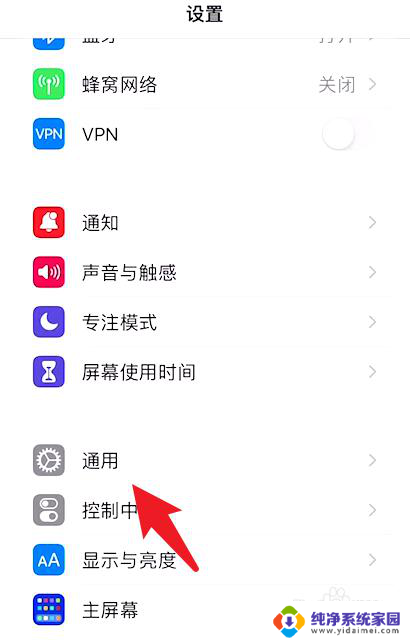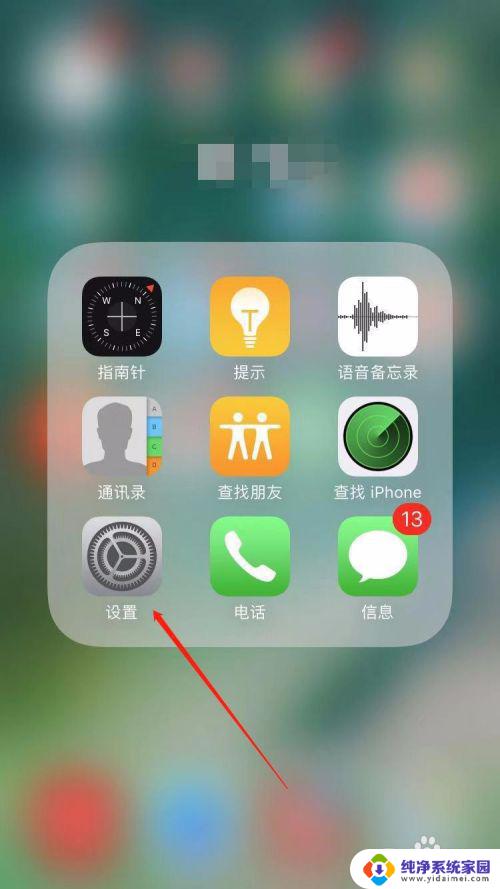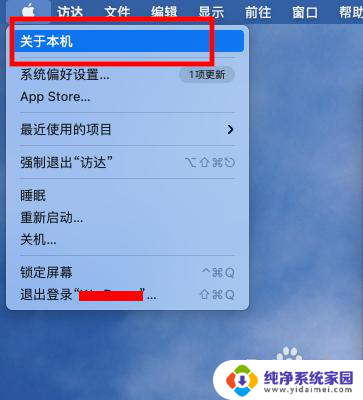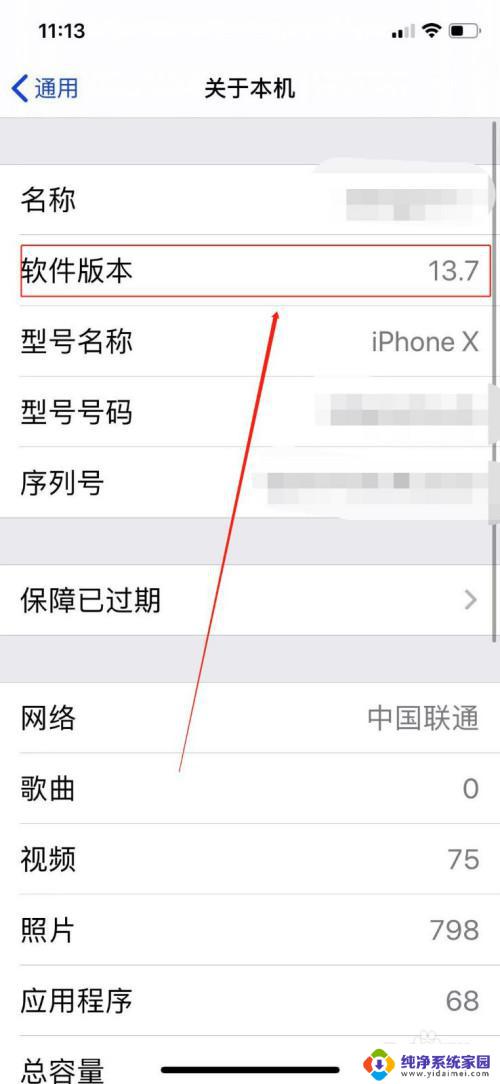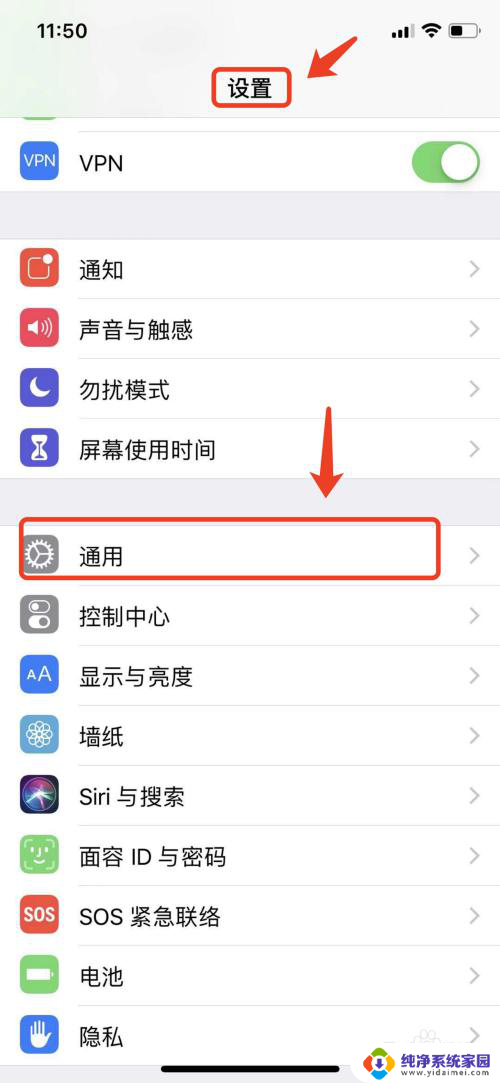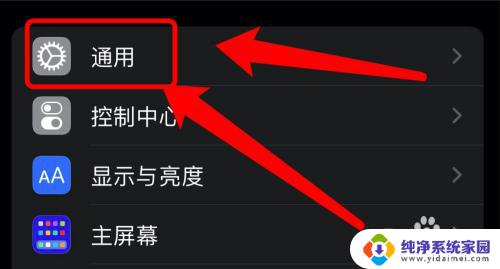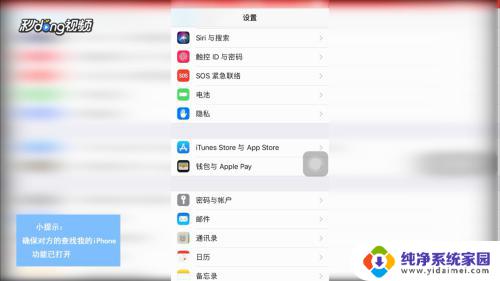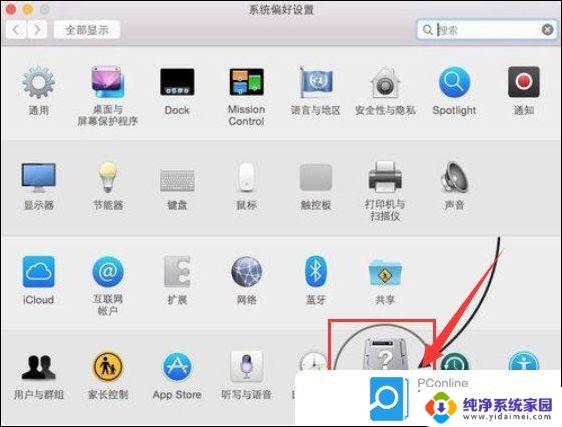怎么查苹果系统版本 iOS版本在苹果手机上的查看方法
更新时间:2023-11-03 09:52:08作者:jiang
怎么查苹果系统版本,在如今的移动设备领域,苹果手机一直以其稳定、流畅的操作系统备受用户青睐,然而随着技术的不断发展,苹果也不断推出新版本的iOS系统,以满足用户对更好体验的追求。那么如何查看自己的苹果手机上所运行的iOS版本呢?下面将为大家介绍一种简单而有效的方法,帮助大家轻松了解自己所使用的苹果系统版本。
方法如下:
1.先进入我们苹果手机的“设置”。
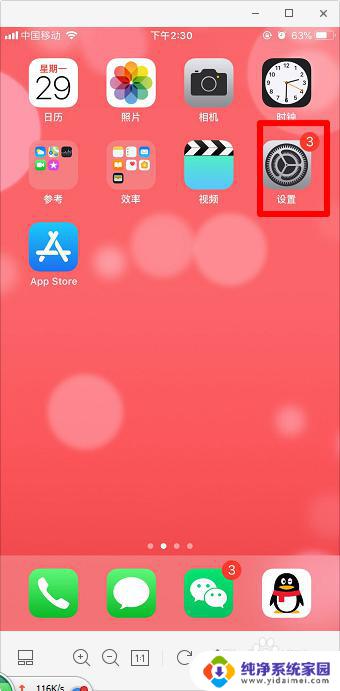
2.在设置中选择进入“通用”。
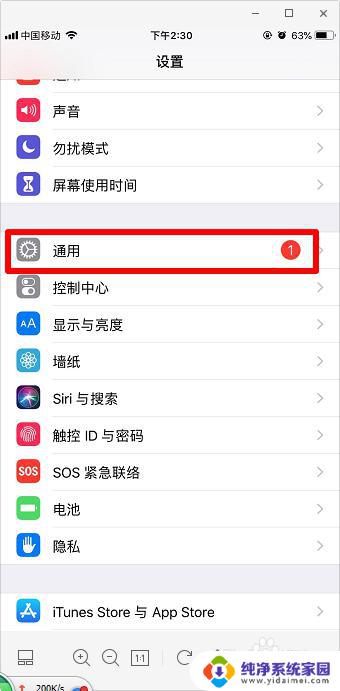
3.这里选择第一个,即“关于本机”。
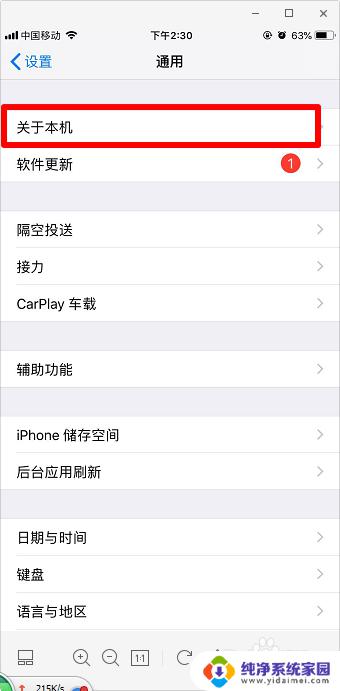
4.查看版本右边的数字,即是ios版本,小编这里的版本是:ios12.0。
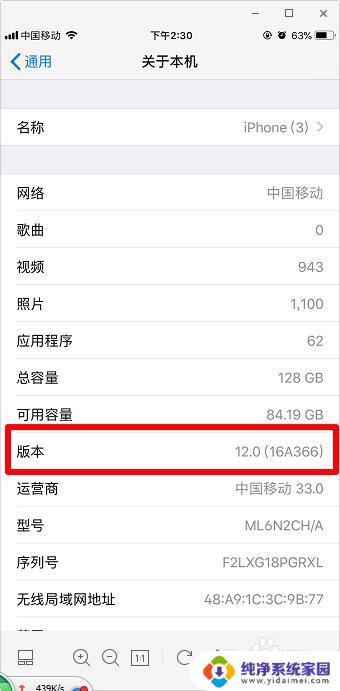
5.如果想要更新苹果手机的ios版本,可以在进入“通用”后点击“版本更新”。
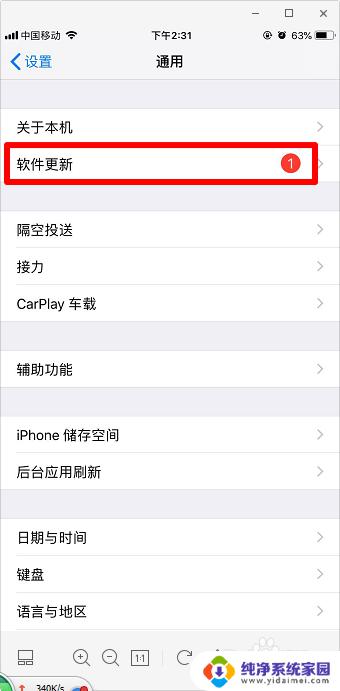
6.可以选择“现在安装”,也可以打开“自动更新”。
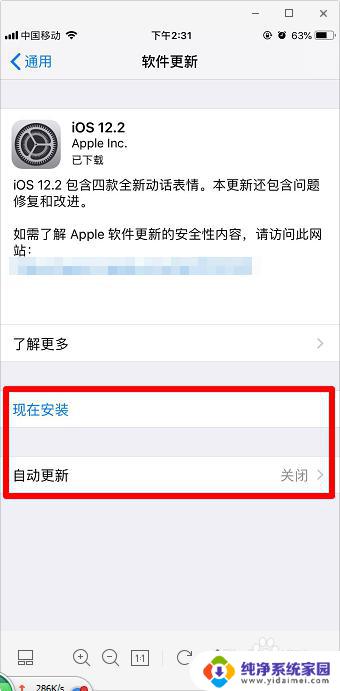
以上便是查找苹果系统版本的方法,如果您遇到了这种情况,不妨试试本文中介绍的方法,希望能对您有所帮助。